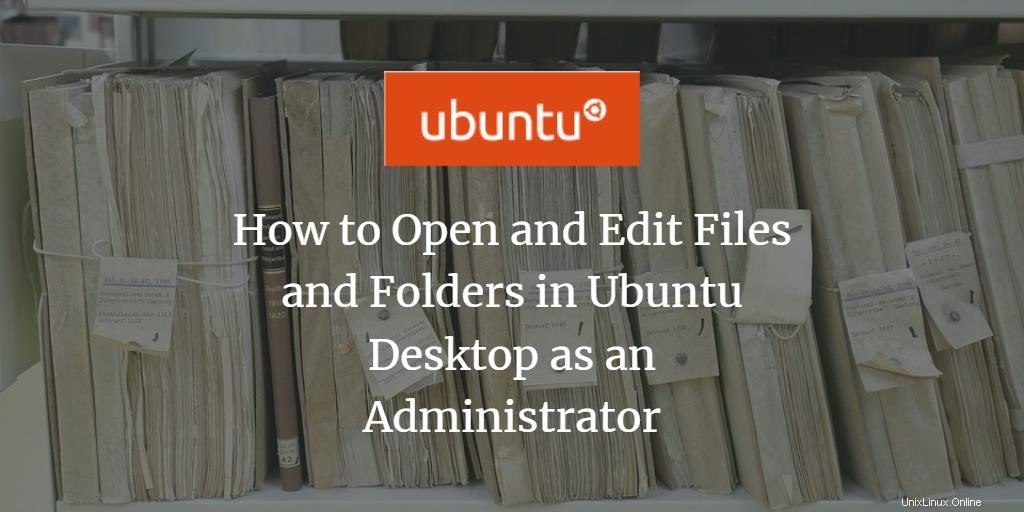
Lorsque nous travaillons avec des fichiers et des dossiers en tant qu'administrateur Linux, nous devons fréquemment accéder et modifier des fichiers et des dossiers qui nécessitent des autorisations root. Nous effectuons généralement cette tâche via le terminal Ubuntu (l'utilitaire de ligne de commande) à l'aide de la fonction sudo. Cependant, lorsque nous devons modifier des fichiers nécessitant des privilèges root via l'interface graphique, nous devons disposer d'une solution de contournement solide pour cela.
Les dernières versions d'Ubuntu, comme Ubuntu 18.o4 LTS, sont livrées avec un gestionnaire de fichiers par défaut du nom de Nautilus. Ce gestionnaire de fichiers open source créé pour nos bureaux GNOME nous permet de gérer nos fichiers et nos applications. Il nous permet également d'ouvrir et de modifier nos fichiers et dossiers en tant qu'administrateur Ubuntu. Les autres fonctionnalités qu'il fournit incluent :
- Créer des dossiers et des documents
- Affichage des fichiers et des dossiers
- Rechercher et gérer des fichiers
- Exécuter des scripts et des applications en tant qu'administrateur
- Installer et supprimer des polices, etc.
Heureusement, ma version d'Ubuntu, Ubuntu 18.04, est livrée avec cet utilitaire par défaut; vous pouvez l'installer en suivant les étapes décrites dans la section suivante.
Installer Nautilus
Les étapes suivantes vous aideront à installer le gestionnaire de fichiers Nautilus sur votre système Ubuntu :
Ouvrez le Terminal via Ctrl+Alt+T ou via le tableau de bord Ubuntu.
Exécutez la commande suivante en tant qu'administrateur :
$ sudo apt install nautilus-admin

Entrez O lorsque vous êtes invité à utiliser de l'espace disque supplémentaire.
Nautilus sera installé sur votre système. Vous pouvez le vérifier en saisissant Nautilus dans votre Ubuntu Dash comme suit :
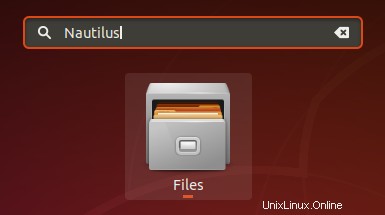
Le gestionnaire de fichiers de votre système est désormais Nautilus.
Ouvrir un dossier en tant qu'administrateur
Supposons que vous ayez besoin d'ouvrir un dossier nécessitant une autorisation root. Vous pouvez accéder au dossier via le gestionnaire de fichiers de l'interface utilisateur, cliquez avec le bouton droit de la souris, puis sélectionnez Ouvrir en tant qu'administrateur dans le menu.
Exemple :
Dans cet exemple, nous souhaitons accéder au dossier racine à partir d'autres emplacements. Étant donné que ce dossier nécessite des privilèges root, nous y accéderons comme suit :
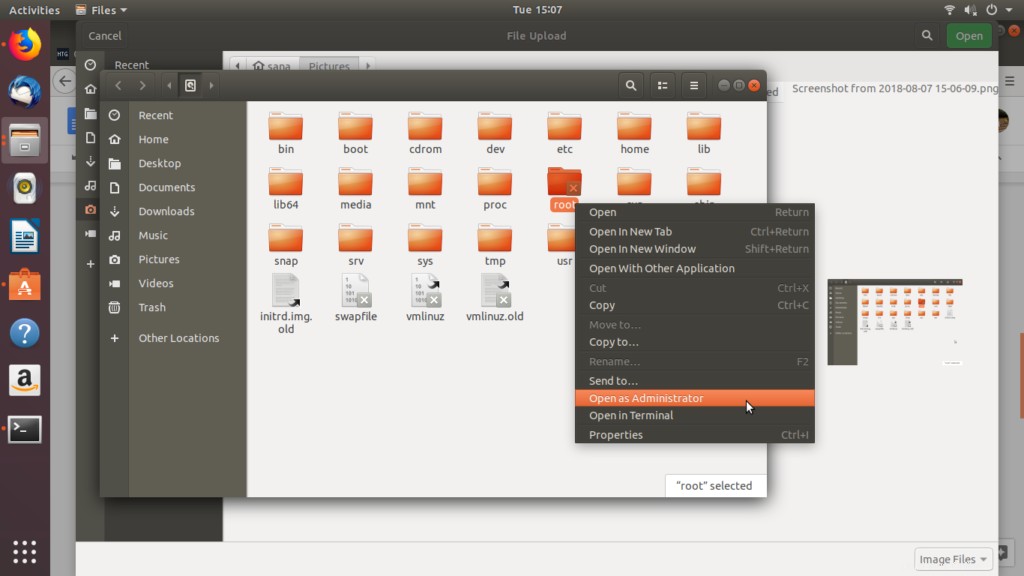
Il vous sera demandé de fournir des informations d'authentification, après quoi vous pourrez accéder au contenu du dossier.
Modification d'un fichier en tant qu'administrateur
Si vous souhaitez modifier un fichier, par exemple un fichier de configuration système, qui nécessite des autorisations root, le gestionnaire de fichiers Nautilus vous permet de modifier ce fichier en tant qu'administrateur. Il vous suffit d'accéder à ce fichier, puis de cliquer avec le bouton droit de la souris et de sélectionner Modifier en tant qu'administrateur dans le menu.
Exemple :
Supposons que je veuille modifier un fichier sécurisé "evm" situé dans /sys/kernel/security. Lorsque je l'ouvre par la méthode habituelle, j'obtiens le message suivant :
La solution consiste à ouvrir le fichier via Nautilus comme suit :
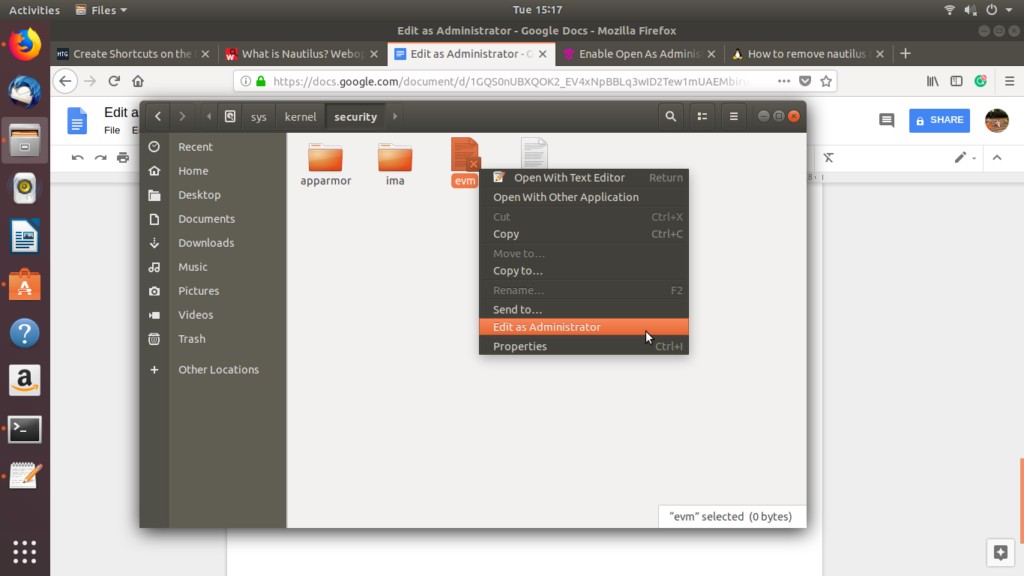
Après avoir fourni les détails d'authentification, vous pourrez accéder et modifier le contenu du fichier.
Le gestionnaire de fichiers Nautilus que vous avez appris à installer et à utiliser grâce à ce didacticiel vous évitera d'utiliser le terminal chaque fois que vous souhaitez accéder et modifier le contenu d'un fichier ou d'un dossier sécurisé sur votre système Ubuntu.